17. BÖLÜM : V-Ray Malzemeleri ve Işıkları
- 1 V-RAY MALZEMELERİN TANITIMI
- 2 V-RAY MALZEME EDİTÖRÜNÜN AYAR BÖLÜMLERİ
- 3 VRAYLIGHTMTL (V-Ray Işık Malzeme)
- 4 VRAY 2 SIDED MTL (V-Ray 2 Taraflı Malzeme)
- 5 VRAYBLENDMTL (VRay Melzeme Karıştırma)
- 6 VRAYDIRT (VRay Kirli Melzeme)
- 7 CAM OLUŞTURMA
- 8 KROM MALZEME OLUŞTURMA
- 9 V-RAY SUN (V-Ray Güneş)
- 10 UYGULAMA: V-RAY SUN İLE İÇ MEKAN AYDINLATMASI
- 11 V-RAY LIGHT (V-Ray Işık)
- 12 V-RAY IES LIGHT (V-Ray İes Işık)
- 13 V-RAY CAUSTICS (V-Ray Yansıma) IŞIK YANSIMASI
VRAYLIGHTMTL (V-Ray Işık Malzeme)
V-RAY LIGHT MTL (V-Ray Işık Malzeme)
1.TANITIM
Objelere ışık görünümü veren malzeme yerleştirmek için kullanılan V-Ray malzeme türüdür. V- Ray ışık malzeme kullanabilmek için aşağıdaki sıra takip edilir.
1. Render Setup komutu kullanılarak V-Ray Renderer aktif yapılır. Kaplanacak objeler ekrana yerleştirilir (Şekil 1).
2. M harfine basılarak Material Editor ekrana getirilir ve boş bir slot seçilir. Standard düğmesine tıklanarak Materil/Map Browser panelinde V-Ray malzemeler listelenir. VRayLightMtl üzerine çift tıklanarak slota yerleştirilir. 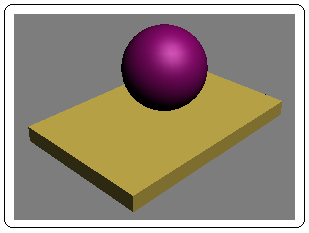
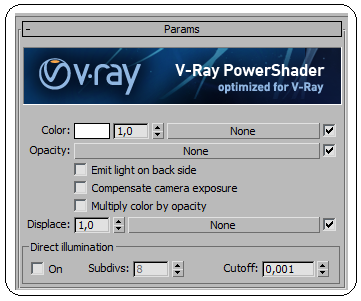
Şekil 1:Objeler Şekil 2:Slottaki ışık malzeme 3. VRayLightMtl malzemeyi obje üzerine atamak için  düğmesine tıklanır. Işık malzemenin ayarlarını yapmak için Params (Parametreler) menüsü kullanılır (Şekil 2).
düğmesine tıklanır. Işık malzemenin ayarlarını yapmak için Params (Parametreler) menüsü kullanılır (Şekil 2).
♦ Color kısmından rengi ayarlanır. Hemen yanındaki değer kutusuna 2, 3 gibi değerler girilirse ışıklı malzemenin ışık şiddeti artırılır.
♦ None düğmesine tıklanırsa objeye malzeme atanır ve ışıklı pano görüntüsü verir. Render yapılarak sonuç görülür (Şekil 3).
♦ Emit light on back side onay kutusu işaretlenirse objelerin arka tarafı da aydınlanır. Aksi halde arka tara karanlıkta kalır. Şekil 4’ de başka bir örnek resim görülmektedir.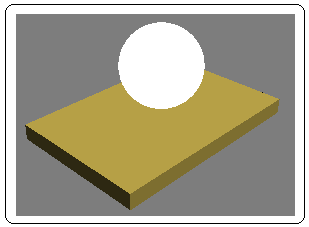
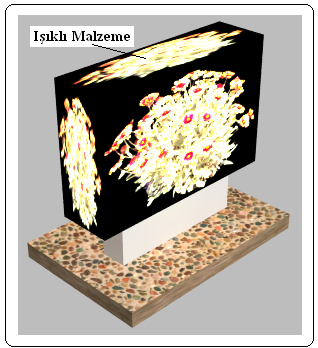
Şekil 3:Objeye atanmış ışıklı malzeme Şekil 4:Kaplanmış ışıklı malzeme 2.ÖRNEKLER
Şekil 5’ de, bir düzlem ve bir silindir görülmektedir. Düzlem VrayMtl, silindir VRayLightMtl ile kaplanmıştır. Değişik ayarlar yapılarak Render alınacaktır.
Örnek 1:
1. Render Setup ► V-Ray ► Global Switches ►Lighting ►Default Lights: Off 2. Render Setup
► V-Ray ► Global Switches ►Lighting ►Default Lights: Off 2. Render Setup  ►Indirect Illumination ►Indirect Illumination (GI) ►On onay kutusu kapalı.
►Indirect Illumination ►Indirect Illumination (GI) ►On onay kutusu kapalı.
3. Ekranda ışık yok.
4. VRayLightMtl ►Params ►Multiplier ’ in şiddeti 1.0 alınacak. Render yapıldığında VRayLightMtl ile kaplanmış silindir aydınlık diğer obje aydınlanmadığı için siyahtır (Şekil 6).
’ in şiddeti 1.0 alınacak. Render yapıldığında VRayLightMtl ile kaplanmış silindir aydınlık diğer obje aydınlanmadığı için siyahtır (Şekil 6). 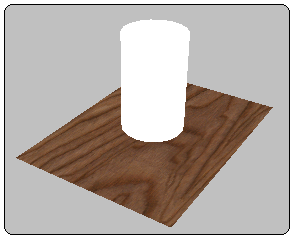
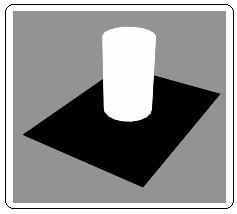
Şekil 5:Kaplanmış objeler Şekil 6:Render sonucu Örnek 2:
1. Default Lights: Off
2. Indirect Illumination (GI) ► On onay kutusu açık. Primary Bounces :1
3. Ekranda ışık yok.
4. Multiplier’ in şiddeti 1.0 alınacak. Render yapıldığında VRayLightMtl ile kaplanmış silindir aydınlık, diğer obje biraz aydınlanmıştır (Şekil 7).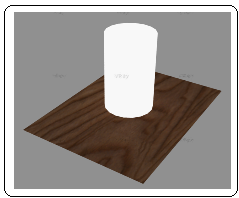
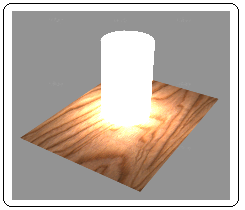
Şekil 7:Render sonucu Şekil 8:Aydınlatılmış parçalar Örnek 3:
1. Default Lights: Off
2. Indirect Illumination (GI) ►On onay kutusu açık. Primary Bounces :1
3. Ekranda ışık yok.
4. Multiplier’ in şiddeti 10.0 alınacak. Render yapıldığında her iki objenin daha da aydınlandığı görülmektedir (Şekil 8). Örnek 4:
1. Default Lights: on
2. Indirect Illumination (GI) ► On onay kutusu açık. Primary Bounces :1
3. V-Ray ► Color Mapping ► Exponential seçilir
4. Ekranda ışık yok.
5. Multiplier’ in şiddeti 5.0 alınacak. Render yapılarak sonuç görülür (Şekil 9). Siz de değişik ayarlarla değişik sonuçlar alabilirsiniz.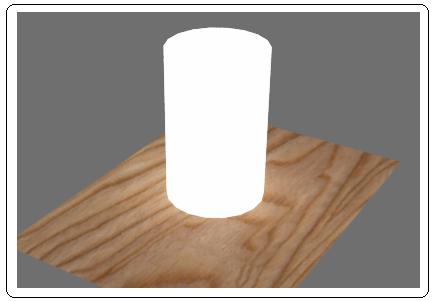
Şekil 9:Değişik ayarlarla Render sonucu
1.TANITIM
Objelere ışık görünümü veren malzeme yerleştirmek için kullanılan V-Ray malzeme türüdür. V- Ray ışık malzeme kullanabilmek için aşağıdaki sıra takip edilir.
1. Render Setup komutu kullanılarak V-Ray Renderer aktif yapılır. Kaplanacak objeler ekrana yerleştirilir (Şekil 1).
2. M harfine basılarak Material Editor ekrana getirilir ve boş bir slot seçilir. Standard düğmesine tıklanarak Materil/Map Browser panelinde V-Ray malzemeler listelenir. VRayLightMtl üzerine çift tıklanarak slota yerleştirilir.
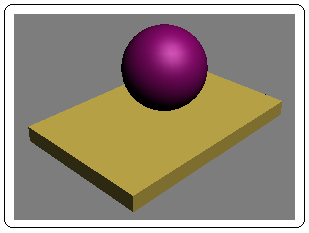
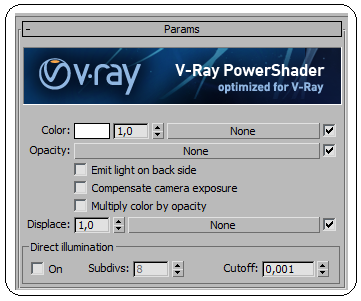
Şekil 1:Objeler Şekil 2:Slottaki ışık malzeme
 düğmesine tıklanır. Işık malzemenin ayarlarını yapmak için Params (Parametreler) menüsü kullanılır (Şekil 2).
düğmesine tıklanır. Işık malzemenin ayarlarını yapmak için Params (Parametreler) menüsü kullanılır (Şekil 2).♦ Color kısmından rengi ayarlanır. Hemen yanındaki değer kutusuna 2, 3 gibi değerler girilirse ışıklı malzemenin ışık şiddeti artırılır.
♦ None düğmesine tıklanırsa objeye malzeme atanır ve ışıklı pano görüntüsü verir. Render yapılarak sonuç görülür (Şekil 3).
♦ Emit light on back side onay kutusu işaretlenirse objelerin arka tarafı da aydınlanır. Aksi halde arka tara karanlıkta kalır. Şekil 4’ de başka bir örnek resim görülmektedir.
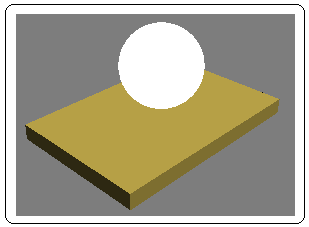
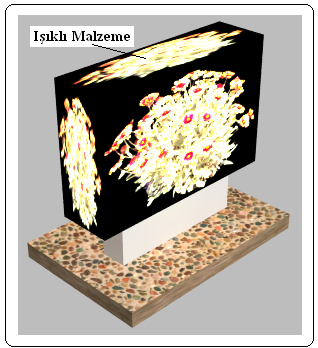
Şekil 3:Objeye atanmış ışıklı malzeme Şekil 4:Kaplanmış ışıklı malzeme 2.ÖRNEKLER
Şekil 5’ de, bir düzlem ve bir silindir görülmektedir. Düzlem VrayMtl, silindir VRayLightMtl ile kaplanmıştır. Değişik ayarlar yapılarak Render alınacaktır.
Örnek 1:
1. Render Setup
 ► V-Ray ► Global Switches ►Lighting ►Default Lights: Off 2. Render Setup
► V-Ray ► Global Switches ►Lighting ►Default Lights: Off 2. Render Setup  ►Indirect Illumination ►Indirect Illumination (GI) ►On onay kutusu kapalı.
►Indirect Illumination ►Indirect Illumination (GI) ►On onay kutusu kapalı.3. Ekranda ışık yok.
4. VRayLightMtl ►Params ►Multiplier
 ’ in şiddeti 1.0 alınacak. Render yapıldığında VRayLightMtl ile kaplanmış silindir aydınlık diğer obje aydınlanmadığı için siyahtır (Şekil 6).
’ in şiddeti 1.0 alınacak. Render yapıldığında VRayLightMtl ile kaplanmış silindir aydınlık diğer obje aydınlanmadığı için siyahtır (Şekil 6). 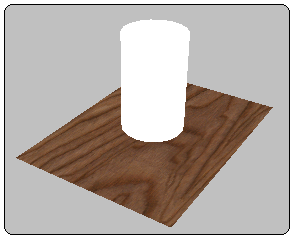
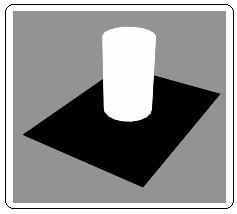
Şekil 5:Kaplanmış objeler Şekil 6:Render sonucu Örnek 2:
1. Default Lights: Off
2. Indirect Illumination (GI) ► On onay kutusu açık. Primary Bounces :1
3. Ekranda ışık yok.
4. Multiplier’ in şiddeti 1.0 alınacak. Render yapıldığında VRayLightMtl ile kaplanmış silindir aydınlık, diğer obje biraz aydınlanmıştır (Şekil 7).
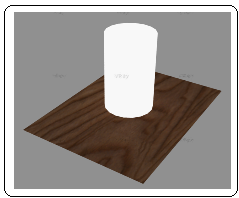
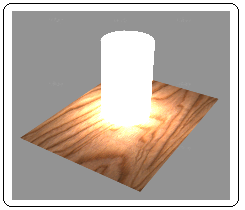
Şekil 7:Render sonucu Şekil 8:Aydınlatılmış parçalar Örnek 3:
1. Default Lights: Off
2. Indirect Illumination (GI) ►On onay kutusu açık. Primary Bounces :1
3. Ekranda ışık yok.
4. Multiplier’ in şiddeti 10.0 alınacak. Render yapıldığında her iki objenin daha da aydınlandığı görülmektedir (Şekil 8). Örnek 4:
1. Default Lights: on
2. Indirect Illumination (GI) ► On onay kutusu açık. Primary Bounces :1
3. V-Ray ► Color Mapping ► Exponential seçilir
4. Ekranda ışık yok.
5. Multiplier’ in şiddeti 5.0 alınacak. Render yapılarak sonuç görülür (Şekil 9). Siz de değişik ayarlarla değişik sonuçlar alabilirsiniz.
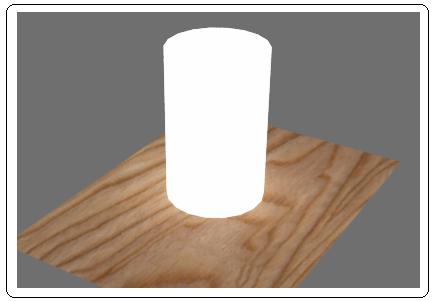
Şekil 9:Değişik ayarlarla Render sonucu



